圖文詳解蘋果win7 64位
發布時間:2022-04-28 文章來源:xp下載站 瀏覽:
|
Windows 7,中文名稱視窗7,是由微軟公司(Microsoft)開發的操作系統,內核版本號為Windows NT 6.1。Windows 7可供家庭及商業工作環境:筆記本電腦 、平板電腦 、多媒體中心等使用。和同為NT6成員的Windows Vista一脈相承,Windows 7繼承了包括Aero風格等多項功能,并且在此基礎上增添了些許功能。 最新款的蘋果安裝win7 64位系統的時候會碰到很多問題,在這里我已經把蘋果安裝win7 64位可能遇到的問題和解決方案都羅列出來了,大家參照以下的方法來安裝就行。 蘋果的mac系統在很多方面都沒有windows 7要方便,裝軟件也好,使用也好,還是windows更加適用,在這里我們就來看看如何在蘋果安裝win7 64位系統吧! 準備工作: 1.外置DVD光驅 2.U盤或移動硬盤 3.無線路由器 4.Windows7安裝盤(win732位安裝盤) 將您下載的windows7 iso鏡像刻錄到光盤上即可。 1.開機進入Mac OS操作系統,使用無線網絡進行寬帶鏈接。如圖一 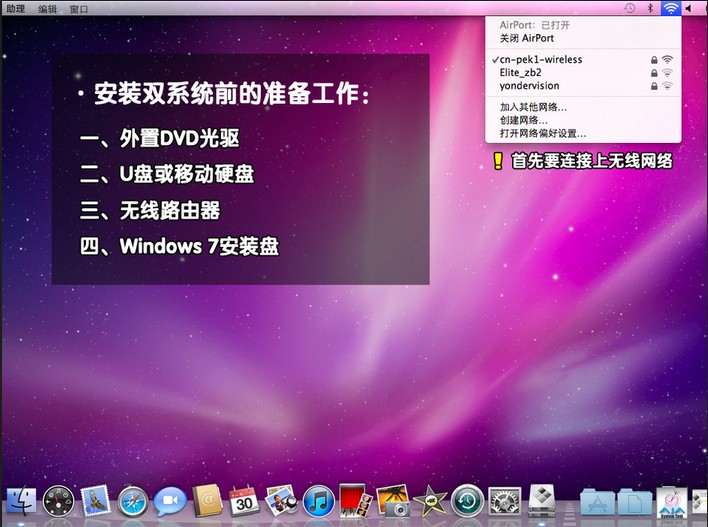 蘋果裝win7 64位截圖(1) 2.在應用程序列表中找到“實用工具”,繼續下一步。如圖二 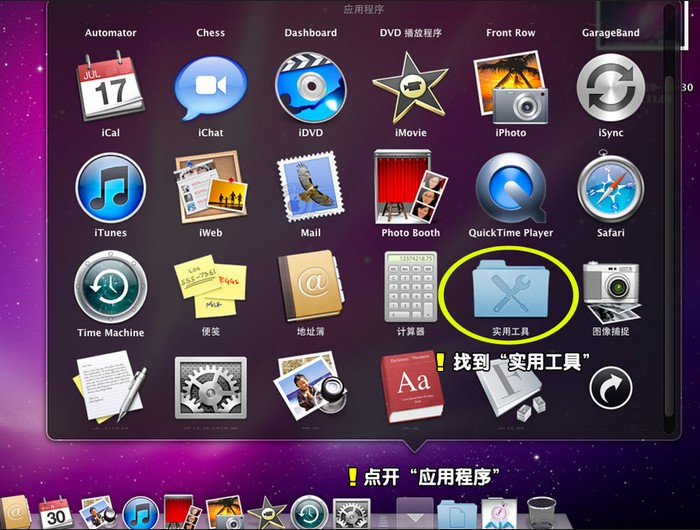 蘋果裝win7 64位截圖(2) 3.在使用工具列表中找到Boot Camp,這款工具是蘋果ari安裝windows7操作系統必不可少的一款工具!如圖三 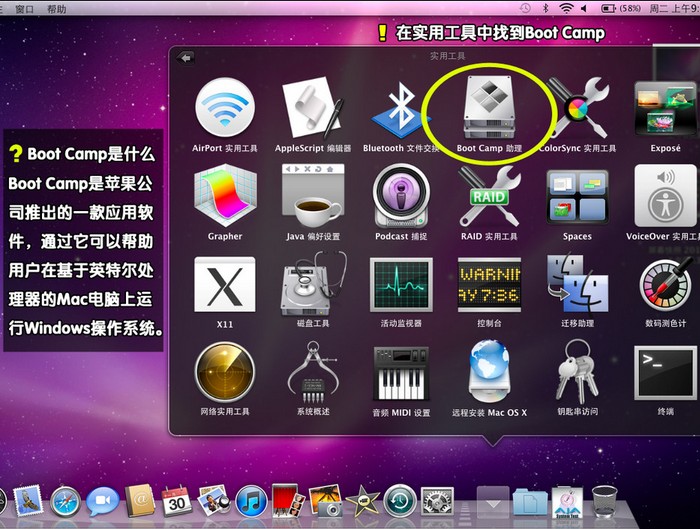 蘋果裝win7 64位截圖(3) 4.在蘋果air裝windows7操作系統之前,我們要提前下載好win7驅動程序。在彈出的Boot Camp助理中點擊繼續,選擇“下載此mac的windows支持軟件”,點擊繼續進入下一步。 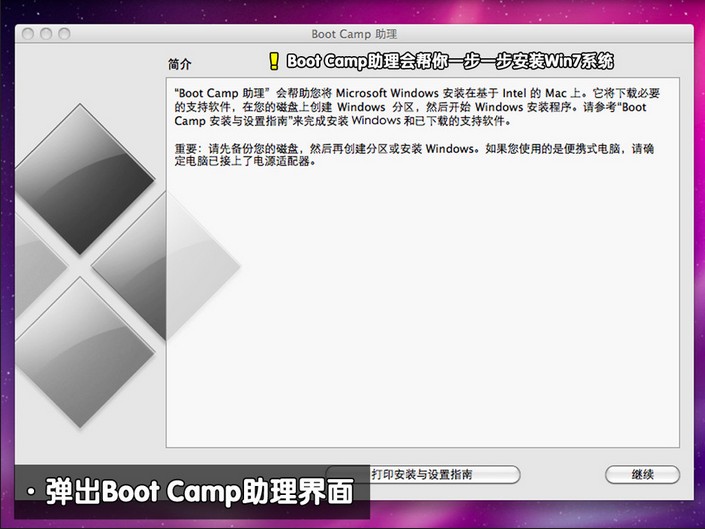 蘋果裝win7 64位截圖(4) 5.windows驅動程序下載完畢后,Boot Camp助手提示將軟件副本刻錄到CD或DVD,或者將軟件存儲到外置磁盤。如圖五 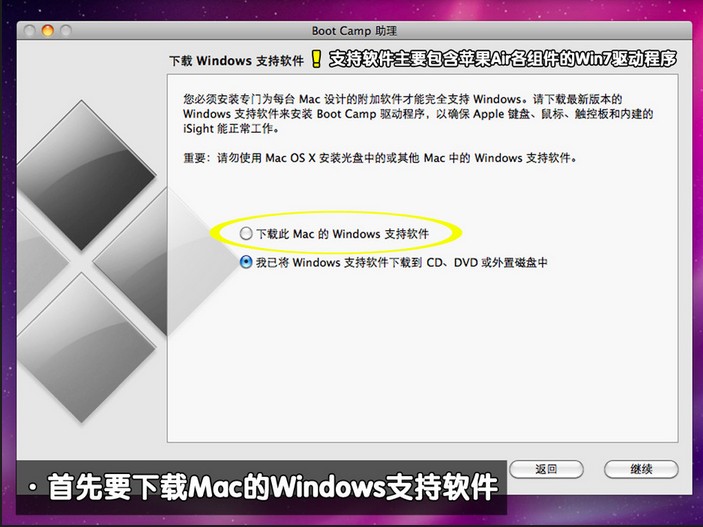 蘋果裝win7 64位截圖(5) 6.為了避免不必要的麻煩,這里我們直接插入事先準備好的U盤或移動硬盤,將windows驅動程序復制到U盤或移動硬盤上。這里小編插入的是一個金士頓的U盤,然后選擇存儲路徑,這里選擇的是MacBook Air,點擊儲存即可。到此蘋果air裝windows7系統的準備工作全部完成。如圖六 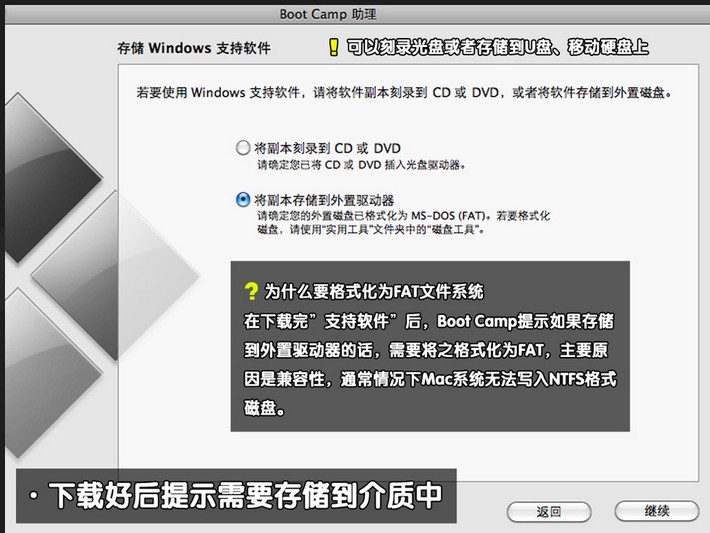 蘋果裝win7 64位截圖(6) 7.待windows驅動程序存儲完畢后,我們點擊繼續開始蘋果air裝windows7過程,如果您是第一次蘋果air裝windows7系統,點擊啟動windows啟動器,點擊繼續進入下一步。如圖七 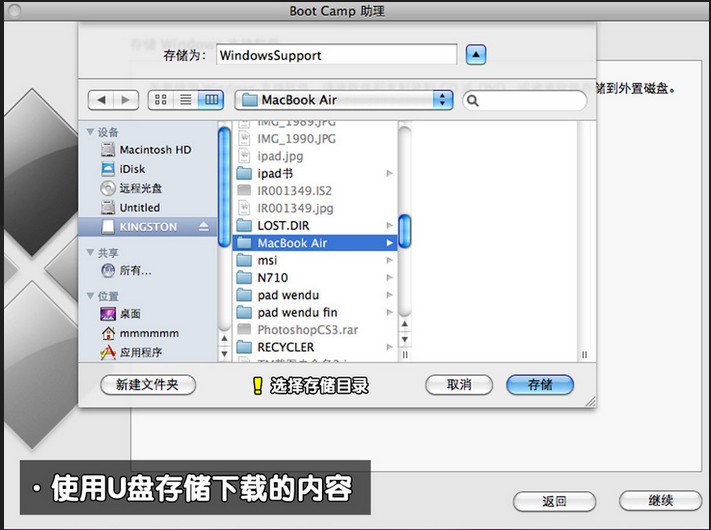 蘋果裝win7 64位截圖(7) 8.創建windows分區,在蘋果air裝windows7系統時,建議windows7系統盤盤符不要小于20G,如果系統盤過小可能導致安裝失敗!如圖八 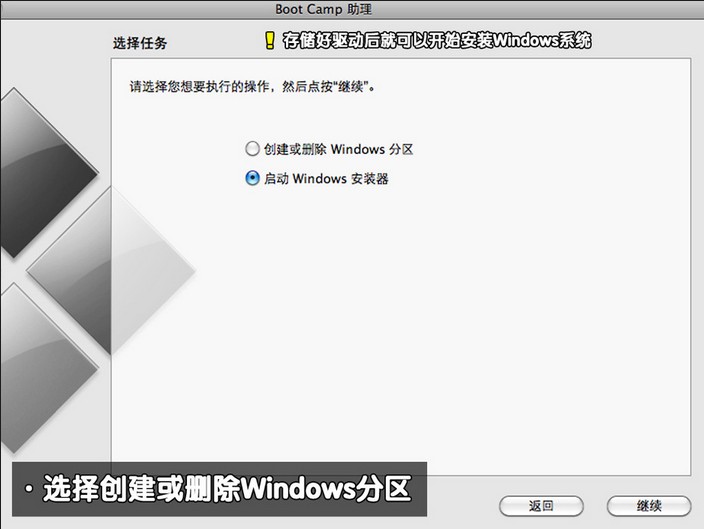 蘋果裝win7 64位截圖(8) 9.分區完畢后,我們重新啟動電腦即可進入windows安裝過程,在選擇安裝盤符界面我們可以看到我們事先分配的20G存儲空間,格式化此存儲空間后選擇進入下一步。如圖九 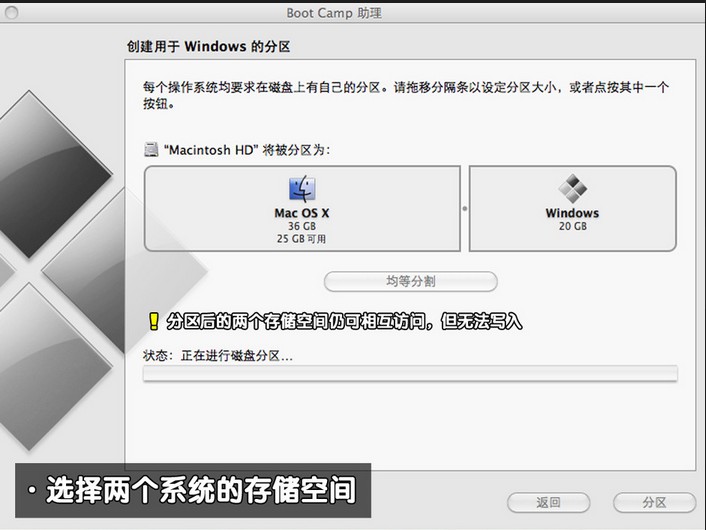 蘋果裝win7 64位截圖(9) 10.windows安裝過程,這里不做過多描述,一直下一步即可。如圖十 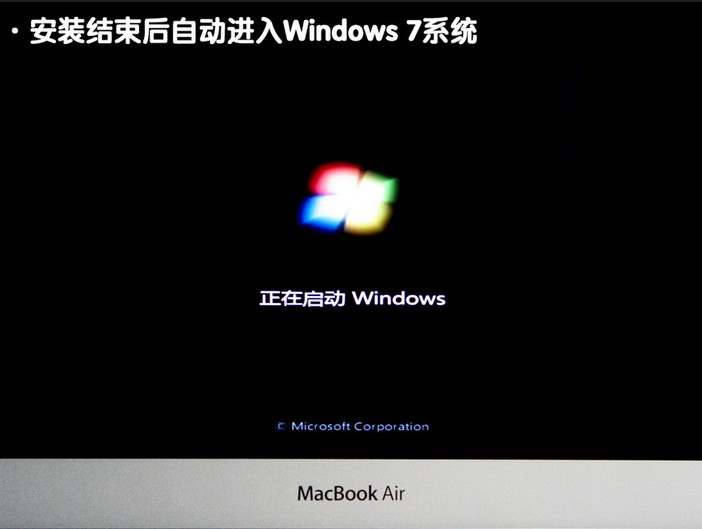 蘋果裝win7 64位截圖(10) 11.到這里蘋果裝windows7系統還沒完全完成,我們還需要檢查其驅動程序,進入win7系統桌面時候,我們打開設備管理器,查看驅動是否完整。在這里我們可以看到藍牙、攝像頭、無線網卡等驅動不能正常工作。如圖十一 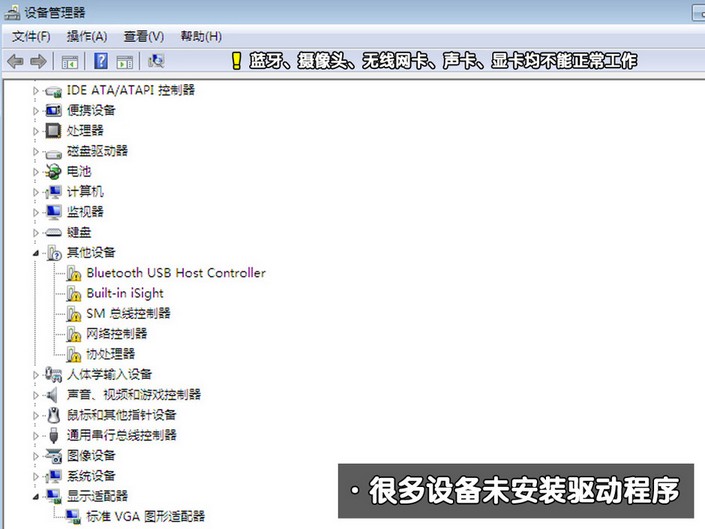 蘋果裝win7 64位截圖(11) 12.這時我們事先備份好驅動的U盤插入電腦,雙擊U盤中的Boot Camp程序。這是Boot Camp會自動安裝蘋果Air win7驅動,請耐心等待。如圖十二 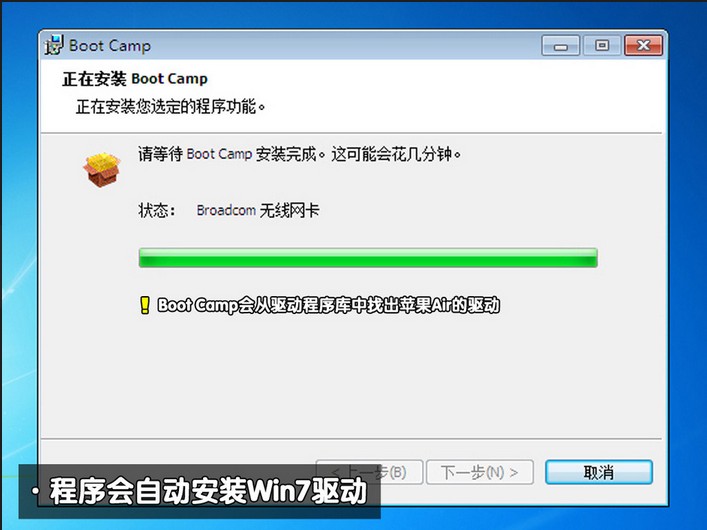 蘋果裝win7 64位截圖(12) 13.經過一段時間的等待,win7驅動自動安裝完畢,點擊結束退出。如圖十三 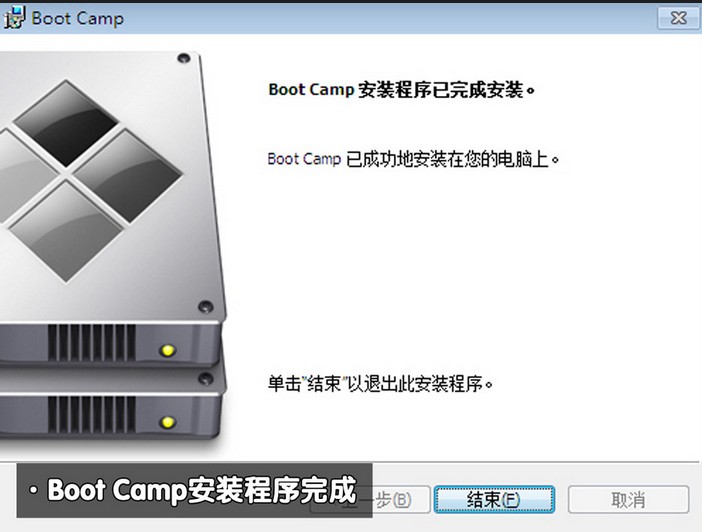 蘋果裝win7 64位截圖(13) 14.重啟電腦,在鍵盤上按住"option"鍵我們可以看到蘋果系統和windows7系統,通過鍵盤的左右鍵選擇右側的win7系統進入。如圖十四 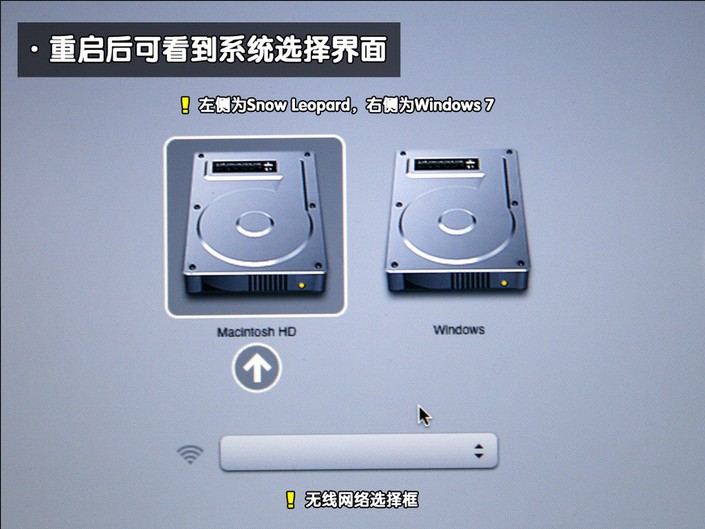 蘋果裝win7 64位截圖(14) 15.再次查看設備管理器中win7驅動是否正常。在這里我們可以看到win7驅動圈閉正常運行。如圖十五 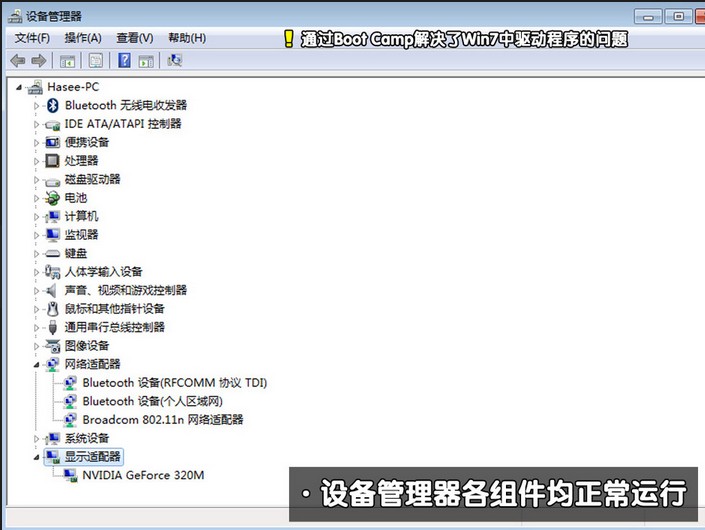 蘋果裝win7 64位截圖(15) 16.最后設置默認啟動系統,在win7控制中找到Boot Camp,選擇windows7,點擊應用確定即可。如圖十六 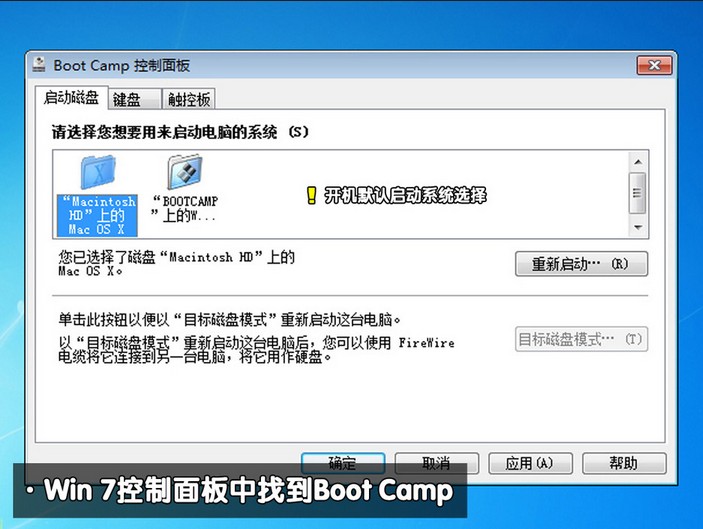 蘋果裝win7 64位截圖(16) 17.再次重啟系統,我們就可以看到windows7操作系統了。(系統推薦:win7二合一)如圖十七 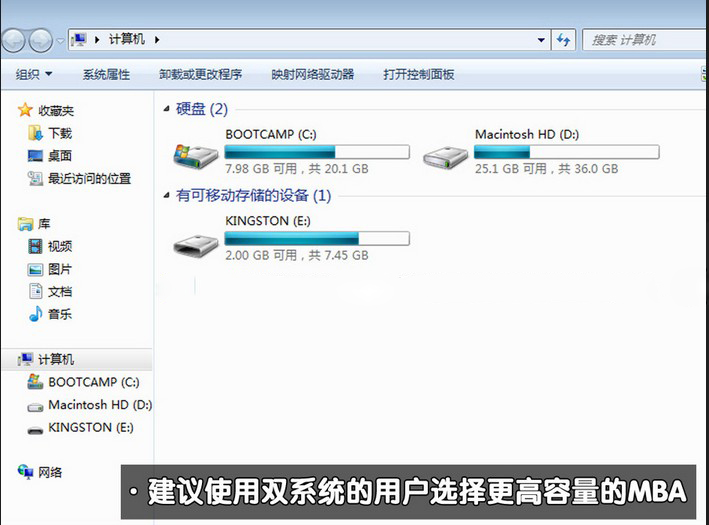 蘋果裝win7 64位截圖(17) Windows 7簡化了許多設計,如快速最大化,窗口半屏顯示,跳轉列表(Jump List),系統故障快速修復等。Windows 7將會讓搜索和使用信息更加簡單,包括本地、網絡和互聯網搜索功能,直觀的用戶體驗將更加高級,還會整合自動化應用程序提交和交叉程序數據透明性。 |
相關文章
下一篇:深度系統系統下載

